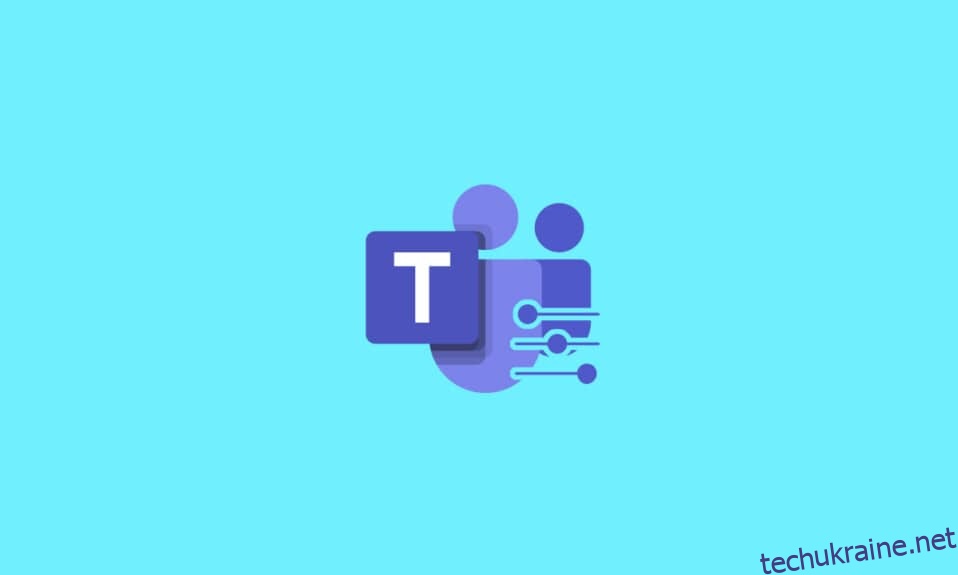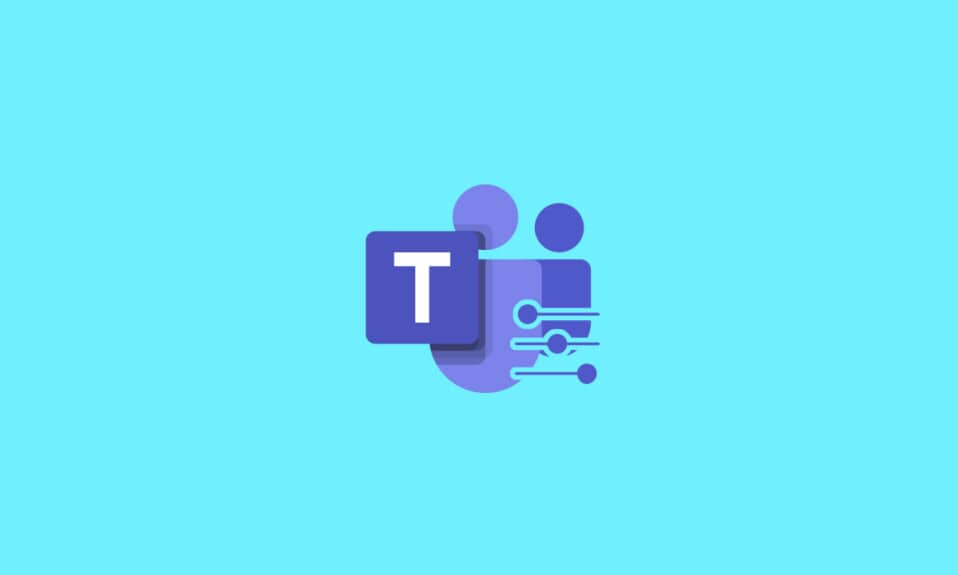
Віддалена робота зі своєю командою далека від досконалості. В основному, процес переходу від особистої робочої взаємодії до роботи вдома за допомогою онлайн-інструментів не є гладким. На щастя, онлайн-інструменти, такі як Microsoft Teams, прийшли вам на допомогу. Хоча віртуальне з’єднання дратує, Microsoft Teams намагається покращити співпрацю з вашою командою за допомогою онлайн-зустрічей. Такі зустрічі можуть відбуватися за допомогою аудіо чи відеодзвінків. Відеодзвінки забезпечують особисту взаємодію з членами команди. Інші члени команди відомі як учасники. Кожен учасник має камеру, яка дозволяє їм ділитися своїм екраном під час зустрічей. Спільний екран дозволяє користувачам віртуально переглядати ваш робочий процес. У цій статті ми показали, як запитати керування та ділитися екраном у Microsoft Teams.
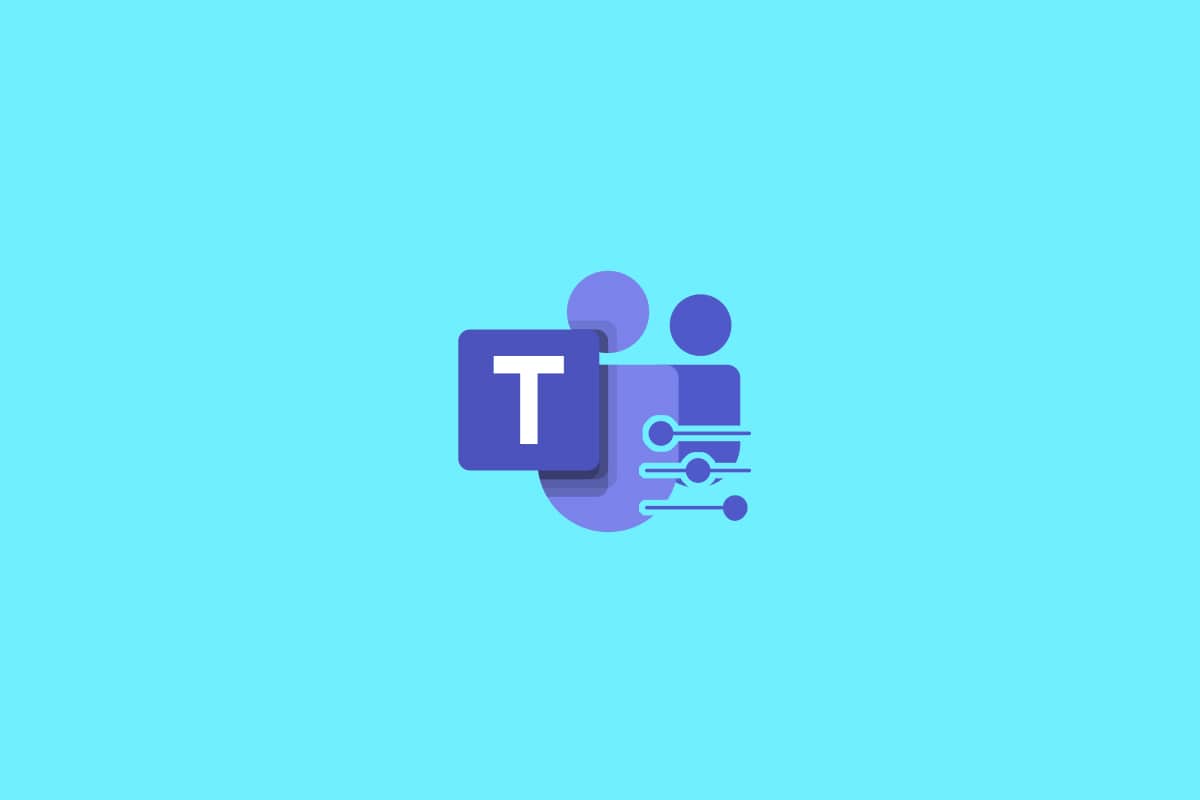
Як запитати контроль у Microsoft Teams
Під час онлайн-зустрічей Microsoft Teams дозволяє користувачам ділитися екранами. Тут лише одна особа може поділитися нею, тоді як усі інші можуть переглядати. Якщо користувач відмовляється від керування, його може взяти інший учасник зустрічі. Цікаво, що будь-який учасник може попросити команди управління спільним екраном для роботи над ним. Нижче наведено деякі важливі факти, які потрібно знати про спільний доступ до екрана та команди контролю запитів:
- Один користувач не може контролювати екран іншого користувача, якщо він не дозволить вам це зробити.
- Користувач може відкликати контроль, який він надав, від іншого користувача, коли йому це потрібно.
- Ніхто інший на нараді Teams не може змусити інших користувачів надати контроль над їхніми відповідними екранами. Однак, якщо потрібно, користувач може запитати контроль від інших.
- Крім того, контроль над спільним екраном може бути наданий будь-якому іншому користувачу на зустрічі, навіть якщо він цього не просив.
- Кожен учасник зустрічі Teams буде знати, хто взяв контроль над екраном.
Сподіваюся, ці вищезгадані моменти дали вам загальне уявлення про команди контролю спільного використання та запитів. Опція керування запитом у процесі спільного доступу до екрана використовується для подання запиту на отримання робочого столу учасника спільного доступу до екрана. Таким чином ви можете взаємодіяти та виконувати завдання на спільному комп’ютері. Ось як команди Microsoft запитують контроль.
1. Запустіть програму Microsoft Teams. Увійдіть, якщо потрібно, і приєднайтеся до зустрічі.
2. Зачекайте, поки один з учасників не поділиться своїм екраном.
3. Після того, як інший учасник поділився своїм екраном, натисніть кнопку Запит на керування, щоб попросити доповідача про керування екраном.
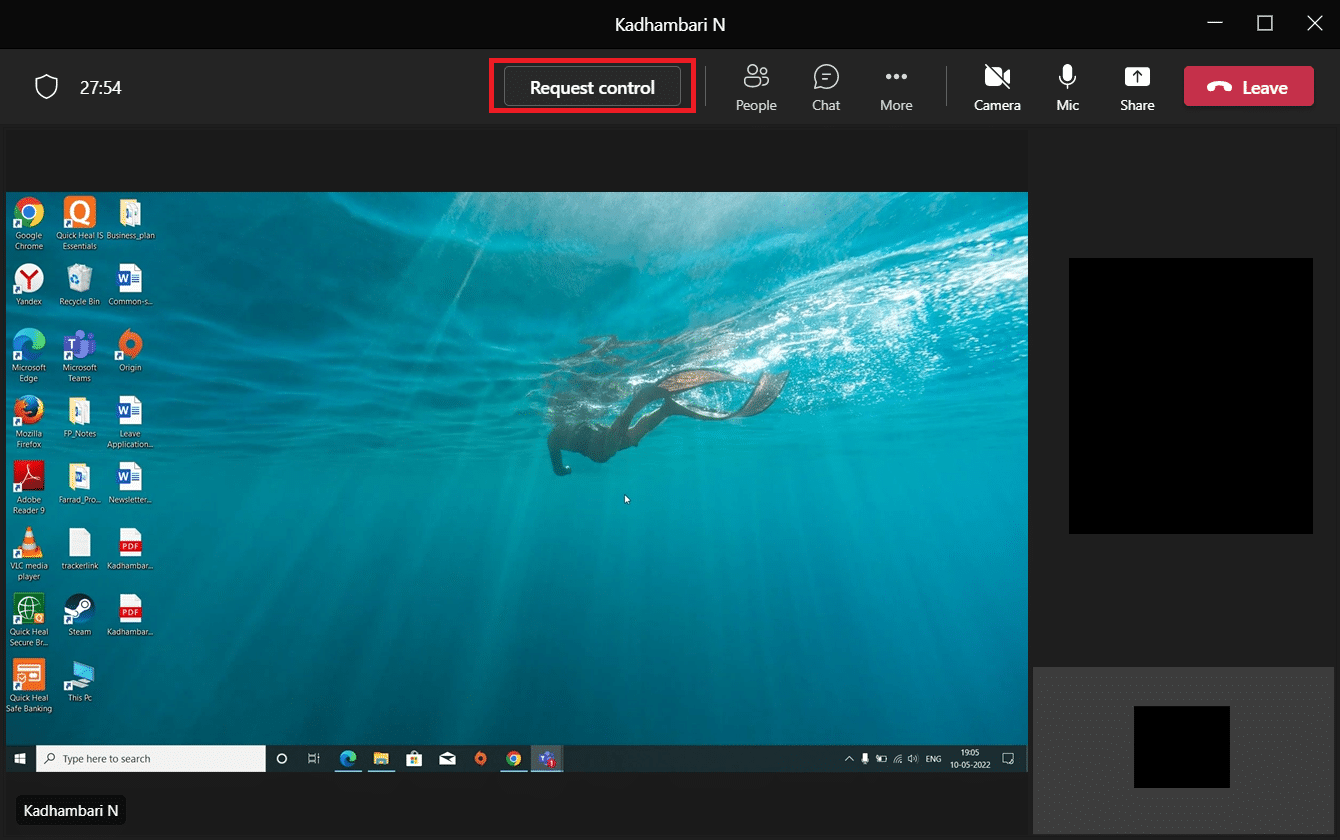
4. Натисніть «Запит» у спливаючому вікні «Контроль запитів», щоб завершити створення команд управління запитами.
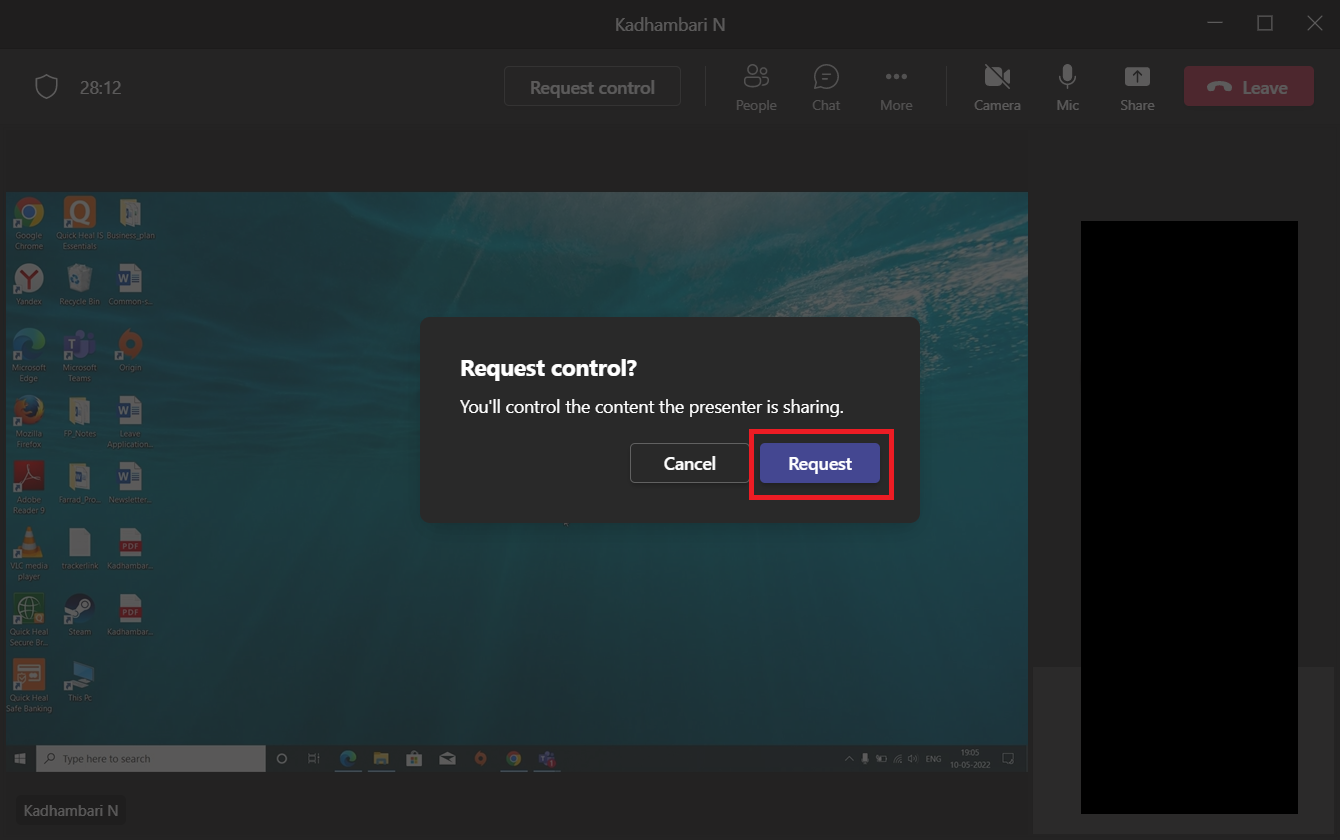
5. Після завершення взаємодії з віртуальною системою підключення натисніть кнопку «Зупинити», щоб скасувати спільне керування екраном доповідача.
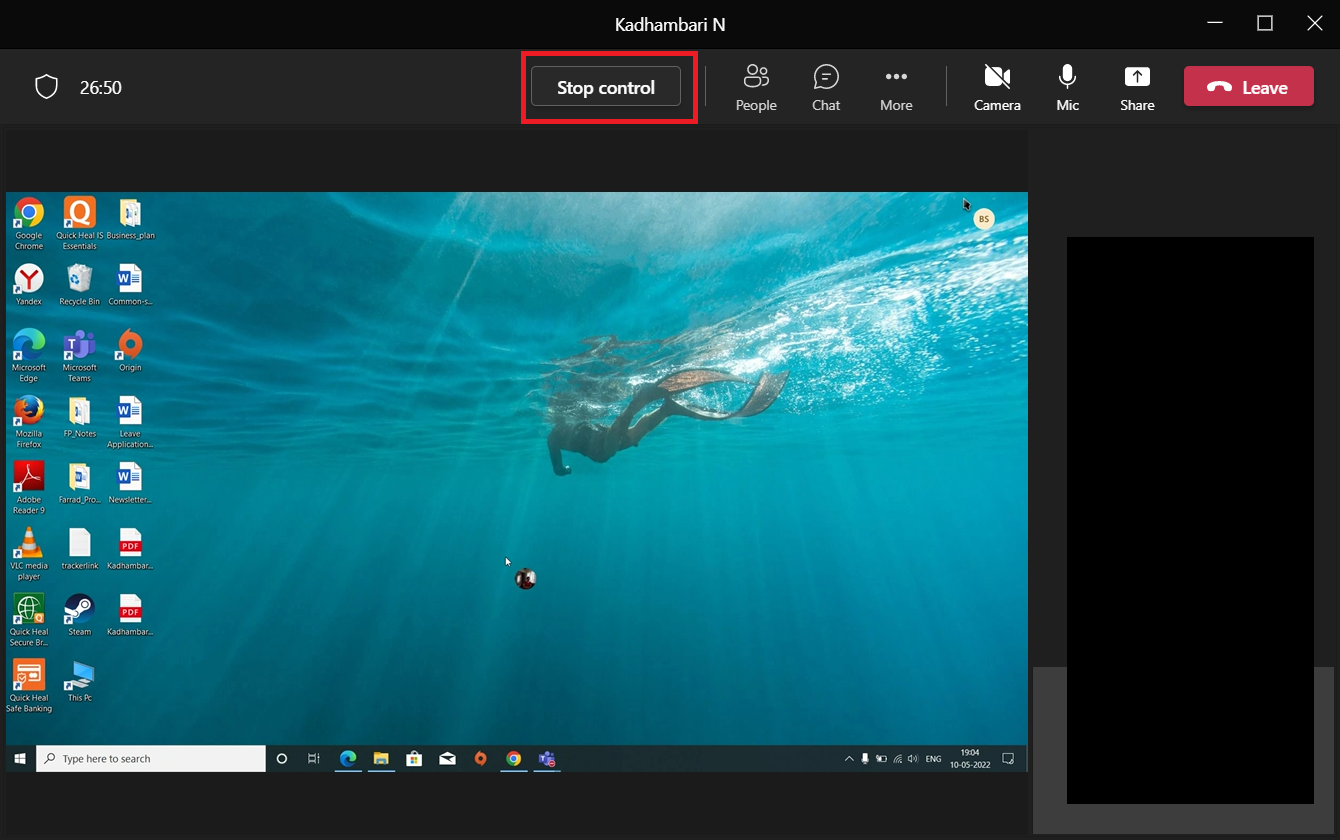
Ось як ви можете запитати керування в Microsoft Teams.
Способи обміну вмістом під час презентації екрана
У меню спільного доступу до вмісту, коли ви його виберете, доступні певні параметри. Такі варіанти наведені нижче в пунктах. Коли ви зрозумієте різні варіанти та їхнє використання, ви зможете ефективно ділитися вмістом і використовувати Teams у повній мірі.
-
Екран: ця опція дозволяє вам поділитися всім робочим столом, що означає, що вона дає змогу всім іншим учасникам переглядати все, що ви виберете на своєму моніторі.
-
Вікно: цей параметр дозволить учасникам переглядати лише конкретне вікно, яке ви вирішили показати.
-
Дошка: дошка така ж, як і звичайна дошка, але цифрова версія. Коли ви вибираєте програму Whiteboard, вона дозволяє кожному учаснику співпрацювати.
-
PowerPoint Live: цей параметр дозволяє вам поділитися презентацією PowerPoint. Ви використовуєте цю опцію замість Windows, оскільки вона спеціально створена для файлу PowerPoint з багатьма іншими додатковими функціями.
Як Microsoft Teams надає контроль над екраном спільного доступу
Екран спільного доступу дає змогу презентувати свій робочий стіл і полегшує показ іншим учасникам, над чим ви працюєте, у прямому ефірі. І якщо ви надасте контроль будь-якому іншому учаснику, він зможе віртуально взаємодіяти з вашим комп’ютером, наприклад, вводячи текст, переміщаючись за допомогою миші тощо. Тепер. ця функція стала в нагоді і стала популярною під час роботи з дому, викликаних пандемією. Якщо ви не знаєте, як Microsoft Teams надає контроль над екраном спільного доступу, виконайте наведені нижче дії.
1. Запустіть програму Microsoft Teams. Увійдіть, якщо потрібно, і приєднайтеся до зустрічі.
2. На сторінці Teams Meeting натисніть кнопку Поділитися вмістом біля кнопки Залишити у верхньому правому куті.
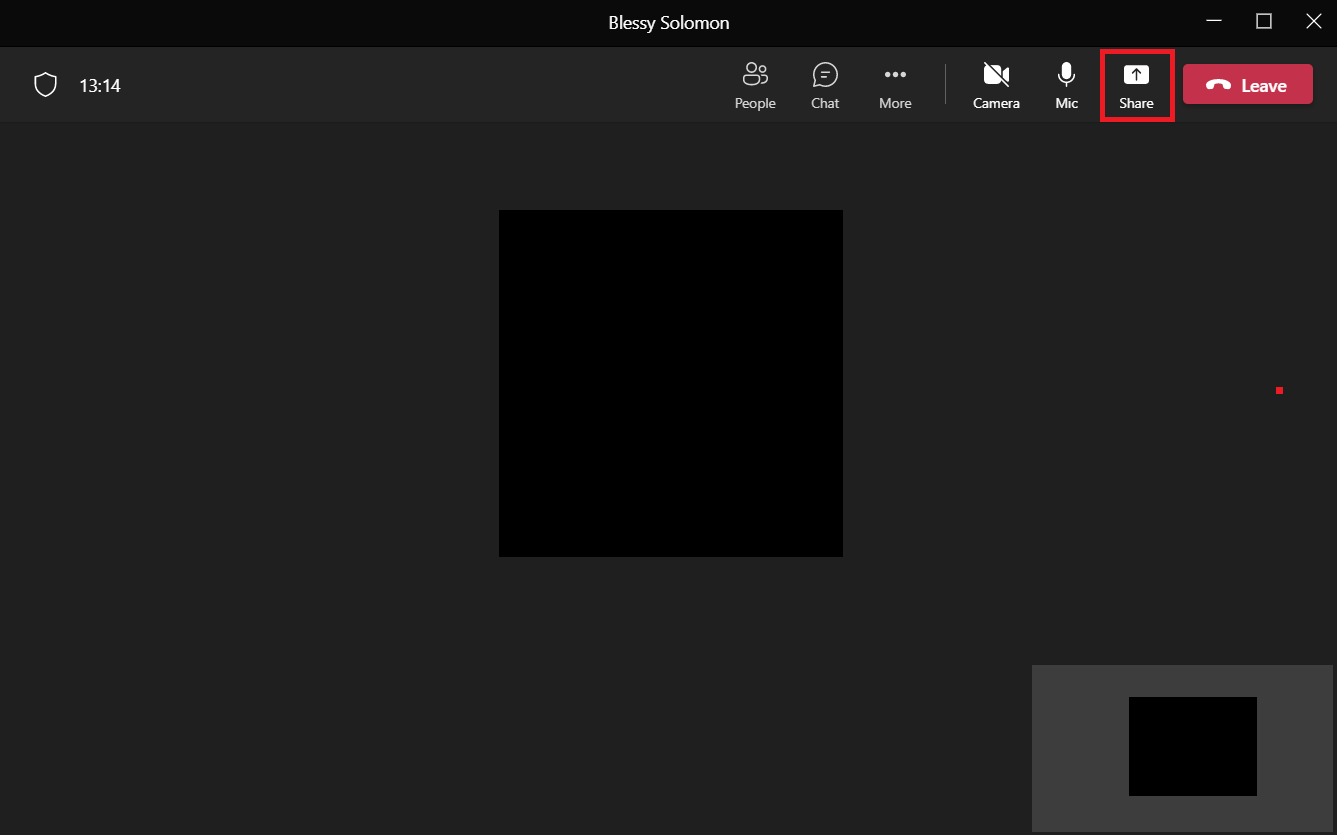
4. Тепер з’явиться підказка меню з кількома параметрами. Виберіть тип вмісту, яким ви хочете поділитися. Наприклад, вибрано параметр Екран.
Примітка. Робочий стіл – це робочий стіл вашого ПК; Вікна представляють конкретне вікно, яке ви зараз відкрито на робочому столі; PowerPoint представляє створену вами презентацію; Параметр «Огляд» дозволить відобразити файл, збережений на вашому ПК. Є й інші цікаві функції, як-от режим доповідача, де ви можете встановити фон, параметр звуку комп’ютера тощо в останній версії Teams.
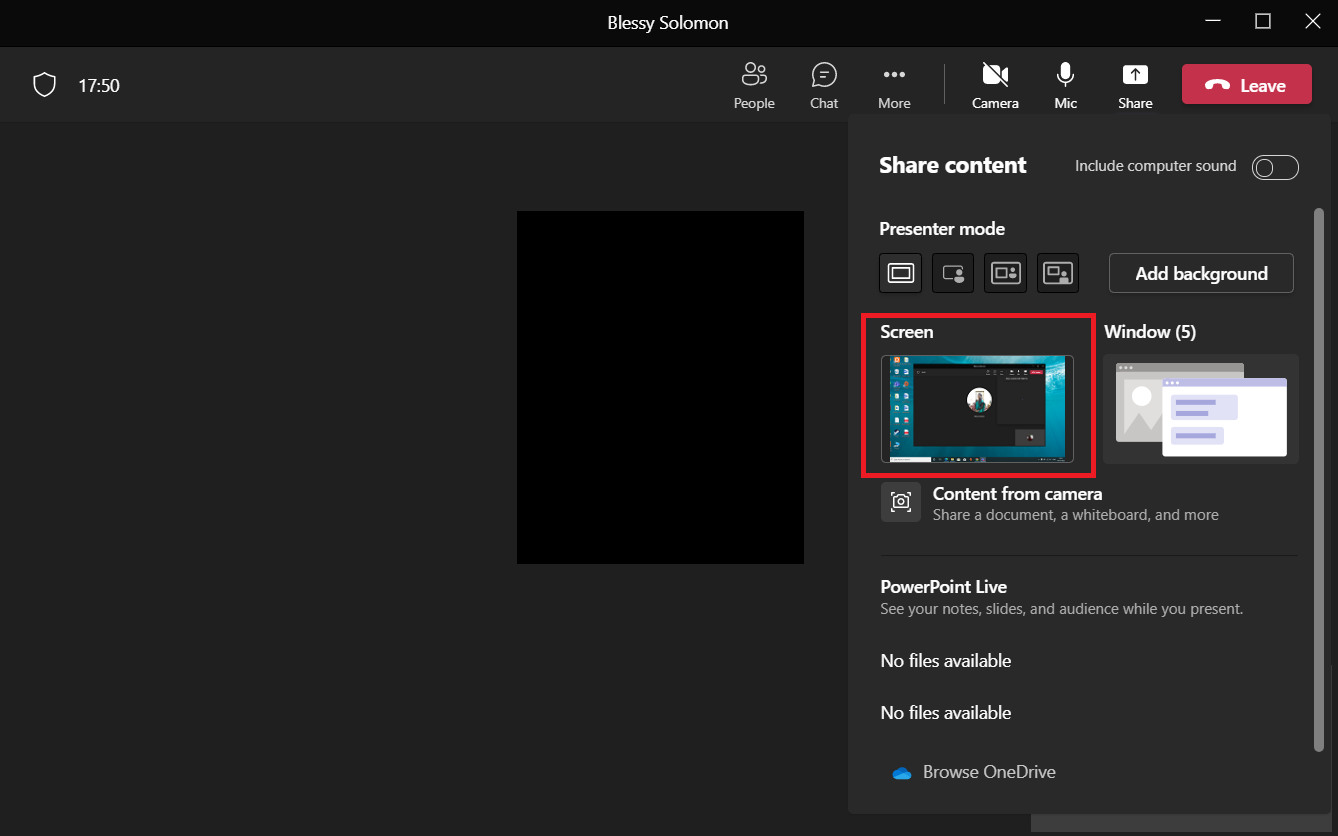
5. Після того, як ви надали доступ до свого екрана, клацніть параметр «Надати контроль», який знаходиться у верхній частині екрана робочого столу.
Примітка: коли ви надаєте контроль, інший учасник може віртуально взаємодіяти з вашою системою.
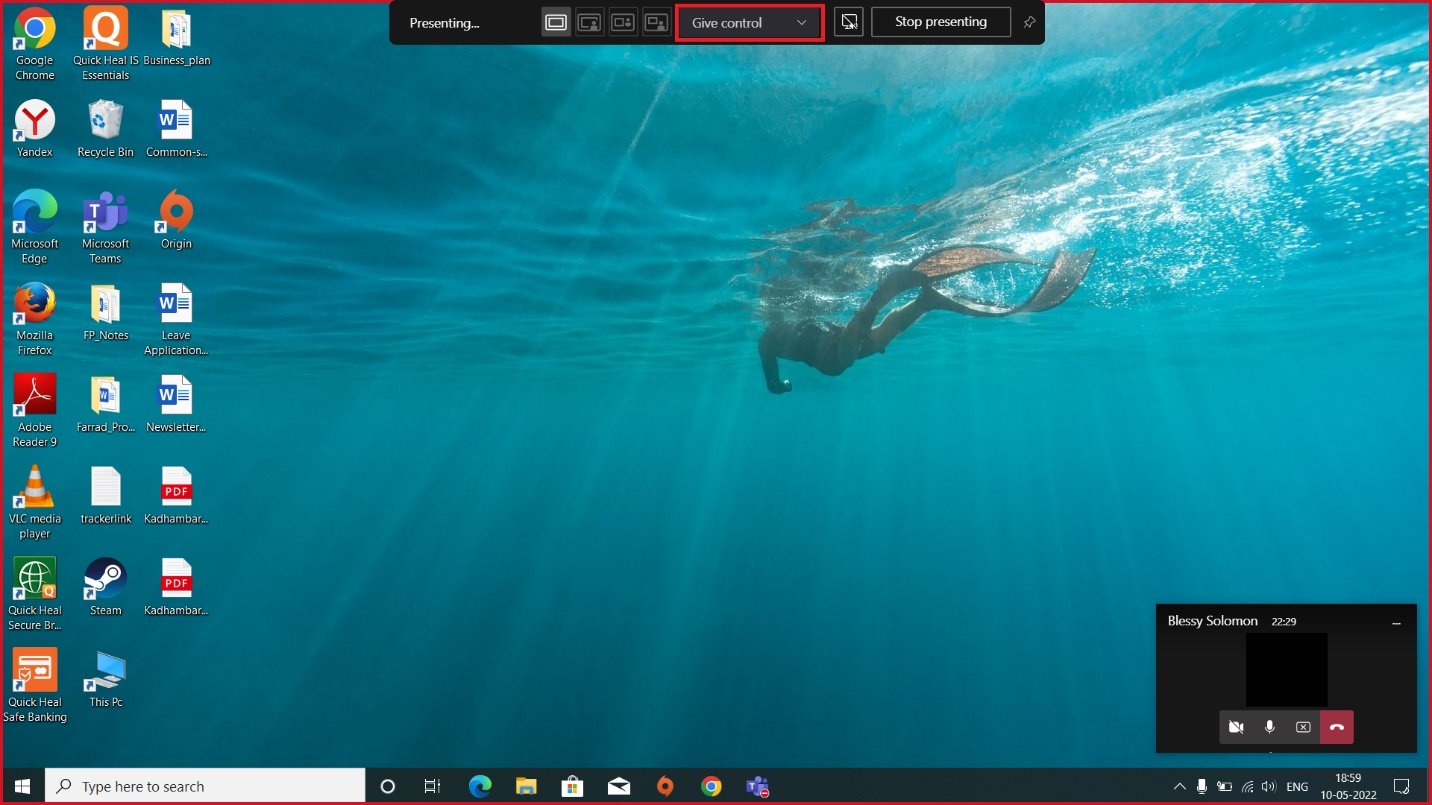
6. У спадному меню «Надати контроль» виберіть учасника, якому ви хочете надати контроль, щоб він віртуально заволодів вашим робочим столом.
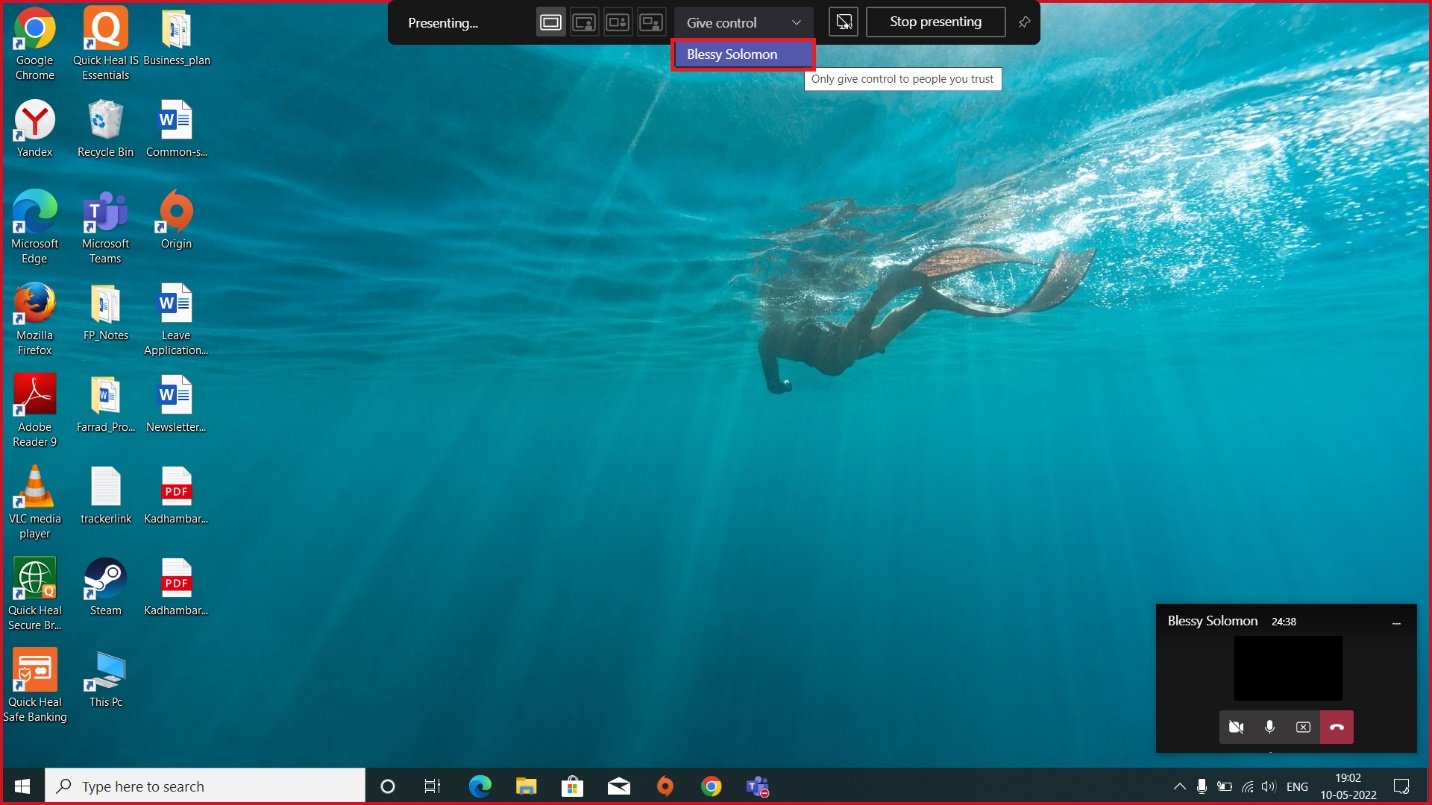
Часті запитання (FAQ)
Q1. Які браузери підтримують програму Microsoft Teams?
Відповідь Браузерами, які підтримують Teams, є Internet Explorer 11, Microsoft Edge, остання версія Chrome і Mozilla Firefox. На жаль, Teams не працює в Safari.
Q2. Чи є у Teams резервна копія файлу, який ви використовували досі?
Відповідь Команди Microsoft не зберігають дані самостійно. Однак він зберігає дані в SharePoint, командні чати в OneDrive та історію розмов, де ви повинні створити їх резервну копію в цих власних програмах зберігання.
Q3. Чим програмне забезпечення Teams відрізняється від Zoom свого конкурента?
Відповідь Кожне з цих додатків має свої переваги. Однак різниця між ними полягає в тому, що програма Microsoft Teams пропонує послугу відеодзвінків, 2 ГБ безкоштовного хмарного сховища та необмежений чат, тоді як Zoom зберігається в основному для відеоконференцій.
***
Сподіваємося, що ця стаття була корисною, і ви змогли дізнатися, як запитати керування та ділитися екраном у Microsoft Teams. Повідомте нам, що ви хочете дослідити далі. Не соромтеся звертатися до нас із будь-якими запитами чи пропозиціями через розділ коментарів, наведений нижче.